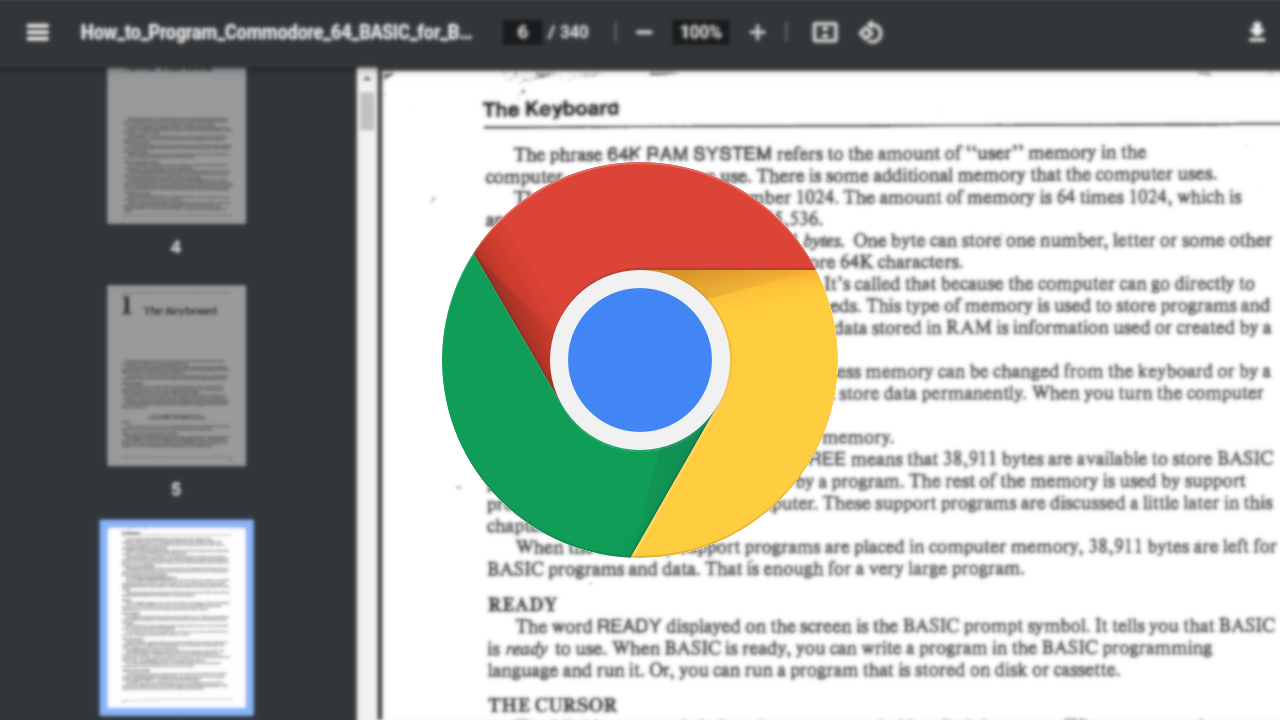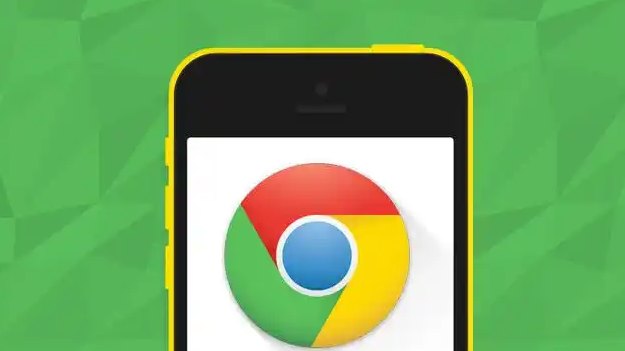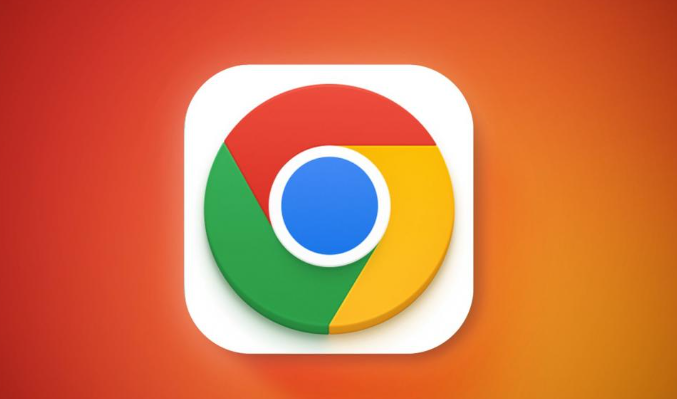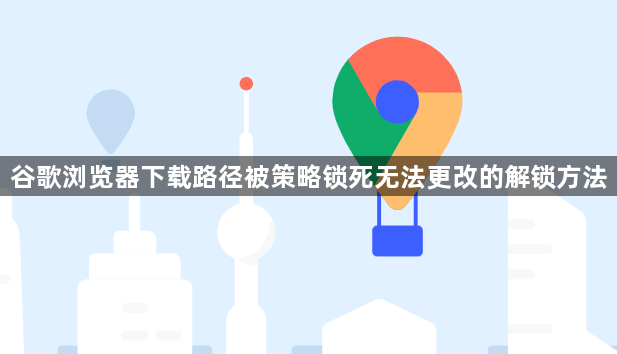
1. 检查权限与组策略限制
- 以管理员身份运行Chrome:右键点击浏览器图标→选择“以管理员身份运行”,尝试修改下载路径。
- 关闭企业策略限制(仅适用于企业用户):按`Win+R`输入`gpedit.msc`→依次展开“计算机配置”→“管理模板”→“Google”→“Google Chrome”→找到“下载文件路径”策略→双击并设置为“未配置”或“允许”。
- 检查文件夹权限:右键点击目标文件夹→属性→“安全”选项卡→确保当前用户拥有“写入”权限,若无则添加权限并保存。
2. 修复浏览器设置与扩展干扰
- 禁用可疑扩展:进入`chrome://extensions/`页面→逐一禁用或删除名称含“Download”或“Manager”的插件,尤其是下载管理器类工具(如IDM、EagleGet)。
- 重置下载设置:在设置→高级→“重置并清理”部分点击“将设置恢复到原始默认设置”,清除所有自定义配置。
3. 手动修改配置文件或快捷方式
- 编辑`Preferences`文件:按`Win+R`输入`%APPDATA%\Google\Chrome\User Data\Default`→找到无扩展名的`Preferences`文件→用记事本打开→搜索`download`字段→修改或添加`"download": {"default_directory": "D:\\NewFolder"}`→保存后重启浏览器。
- 通过快捷方式强制覆盖:右键点击Chrome桌面图标→选择“属性”→在“目标”栏末尾添加空格及参数`--download-directory="D:\\NewFolder"`→确认路径用双引号包裹→启动浏览器生效。
4. 清理缓存与临时文件
- 删除临时文件:按`Win+R`输入`%temp%`→全选文件→按`Delete`永久删除,避免残留配置干扰下载功能。
- 结束Chrome进程:按`Ctrl+Shift+Esc`打开任务管理器→右键结束所有`chrome.exe`进程→重启浏览器后重试。
5. 使用批处理脚本或环境变量
- 创建批处理文件:新建文本文件(如`reset_download.bat`)→输入以下代码:
batch
@echo off
set "PATH=D:\\NewFolder"
reg add "HKCU\Software\Google\Chrome\PreferenceMACs\Default\profile\prefs" /v "download.default_directory" /t REG_SZ /d %PATH% /f
echo 下载路径已重置为%PATH%
pause
→双击运行脚本→重启浏览器。
- 修改系统变量:右键“此电脑”→属性→高级系统设置→环境变量→删除用户变量中的`Downloads`→重启电脑后重新设置路径。
6. 重装浏览器或应急替代方案
- 重新安装Chrome:卸载当前版本→访问官网下载最新版→安装时选择“自定义”路径,手动指定下载文件夹。
- 临时手动保存:下载时按住`Alt`键→点击链接→选择“另存为”→切换至其他磁盘保存(仅限临时使用)。